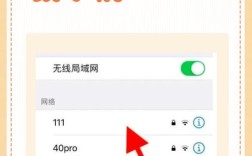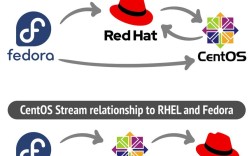CentOS系统信息查看指南
作为CentOS系统的使用者或管理员,掌握如何快速、准确地查看系统信息是日常运维的基础,无论是排查问题、优化性能,还是单纯了解系统状态,熟练使用命令行工具能大幅提升效率,本文从实际场景出发,梳理常用的查看命令及技巧,帮助用户快速获取所需信息。

一、查看系统基本信息
CentOS的系统版本、内核信息等基础数据是判断兼容性或解决版本相关问题的关键,以下命令可快速获取相关信息:
1、uname命令
uname -a 显示全部系统信息,包括内核名称、版本、主机名等。
示例输出:
- Linux localhost 3.10.0-1160.el7.x86_64 #1 SMP Mon Oct 19 16:18:59 UTC 2020 x86_64 x86_64 x86_64 GNU/Linux
2、hostnamectl命令
该命令用于查看主机名及系统详细信息,包含操作系统版本、内核版本等。

执行后输出如下内容:
- Static hostname: localhost
- Operating System: CentOS Linux 7 (Core)
- Kernel: Linux 3.10.0-1160.el7.x86_64
- Architecture: x86-64
3、/etc/os-release文件
通过查看系统配置文件获取发行版信息:
- cat /etc/os-release
二、硬件信息查看
了解服务器的硬件配置(如CPU、内存、磁盘)是性能调优或扩容的前提。
1、CPU信息
lscpu:显示CPU架构、核心数、线程数等。

cat /proc/cpuinfo:详细列出每个CPU核心的参数。
2、内存信息
free -h:以易读格式(GB/MB)显示内存使用情况,包括总内存、已用内存及缓存。
vmstat:实时监控内存、进程、IO等系统状态。
3、磁盘与分区
df -h:查看磁盘空间占用情况。
lsblk:列出所有块设备(硬盘、分区)的树状结构。
fdisk -l:需要root权限,显示磁盘分区表详细信息。
三、实时监控系统状态
系统运行时的动态数据(如进程资源占用、网络连接)需通过实时监控工具获取。
1、top命令
经典的系统资源监控工具,默认按CPU占用排序进程,支持快捷键操作:
P:按CPU使用率排序
M:按内存使用率排序
q:退出
2、htop命令(需安装)
比top更友好的交互式监控工具,支持鼠标操作与颜色高亮,安装命令:
- yum install htop -y
3、网络连接状态
netstat -tulnp:查看当前监听的端口及对应进程。
ss -s:统计socket连接信息,比netstat更高效。
四、日志文件查看与分析
系统日志是排查故障的重要依据,CentOS的日志集中存储在/var/log目录下。
1、常见日志文件
/var/log/messages:系统级日志(内核、服务等)。
/var/log/secure:安全相关日志(SSH登录、sudo操作)。
/var/log/dmesg:内核启动日志。
2、实时跟踪日志更新
使用tail -f命令可实时查看日志内容,
- tail -f /var/log/messages
3、按时间筛选日志
通过journalctl(Systemd系统)可按时间、服务名称过滤日志:
- journalctl --since "2024-01-01" --until "2024-01-02"
五、用户与权限管理查询
在多用户环境中,了解当前登录用户及其权限至关重要。
1、当前登录用户
who:显示已登录用户及登录时间。
w:显示更详细的信息,包括用户正在执行的命令。
2、用户权限
id:查看当前用户的UID、GID及所属组。
sudo -l:列出当前用户可执行的sudo命令。
六、进阶技巧:组合命令与脚本
通过管道符(|)和文本处理工具(grep、awk)可快速过滤所需信息。
示例1:查找占用CPU最高的进程
- ps aux --sort=-%cpu | head -n 6
示例2:统计目录下文件数量
- ls -l /path/to/dir | grep "^-" | wc -l
个人观点
在实际运维中,灵活运用命令组合比死记硬背更高效,建议通过编写脚本将常用查询自动化,例如定期生成系统状态报告,对于关键操作(如修改配置),务必先备份文件,CentOS虽然已转向CentOS Stream,但其在企业环境中的稳定性仍值得信赖,掌握其核心工具链能为运维工作提供长期价值。